今日は、Google Chrome 用のダークテーマ「Material Incognito Dark Theme」を紹介しようと思います。
「Material Incognito Dark Theme」は、シークレットウインドウ風なカラースキームの Chrome 用テーマです。
Google Chrome のシークレットウインドウで使われているダークテーマっぽい感じの黒基調なテーマで、ノーマルウインドウの時でもシークレットウインドウ風なダークテーマを楽しめるようにしてくれます。
テーマの性質上、アドレスバー(オムニバー)の部分は白のままになりますが、その他の部分は概ねシークレットウインドウっぽい感じのダークカラーになります。
現在、Google Chrome で使えるダークテーマを探している人におすすめです。
尚、テーマはシークレットウインドウにも適用されるため、「Material Incognito Dark Theme」をインストールすると、シークレットウインドウのアドレスバー部分も白くなってしまうので注意が必要です。
(また、タブバーの部分が、Windows のアクセントカラーではなく黒になる)
Material Incognito Dark Theme の使い方
- 「Material Incognito Dark Theme」のダウンロードページ を開きます。
- そのまま、画面右上にある「Chrome に追加」ボタンをクリックします。
- 画面上部に「テーマ「Material Incognito Dark Theme」をインストールしました」というバーが表示されたらインストール完了です。
(このバーは、閉じてしまって OK です)以後、ノーマルモードの時でも、シークレットウインドウっぽい感じのダークテーマを楽しめるようになります。前述のとおり、シークレットウインドウのテーマも「Material Incognito Dark Theme」のものに切り替わります。
(アドレスバーの部分が白くなり、タブバーの部分が黒くなる)ちなみに、マテリアルデザインを無効化 していても使うことはできます。 - テーマをデフォルトのテーマに戻したくなったら、ツールバーの右端にある
をクリック → 「設定」を開き、「デザイン」>「テーマ」欄で「デフォルトに戻す」ボタンをクリックすれば OK です。


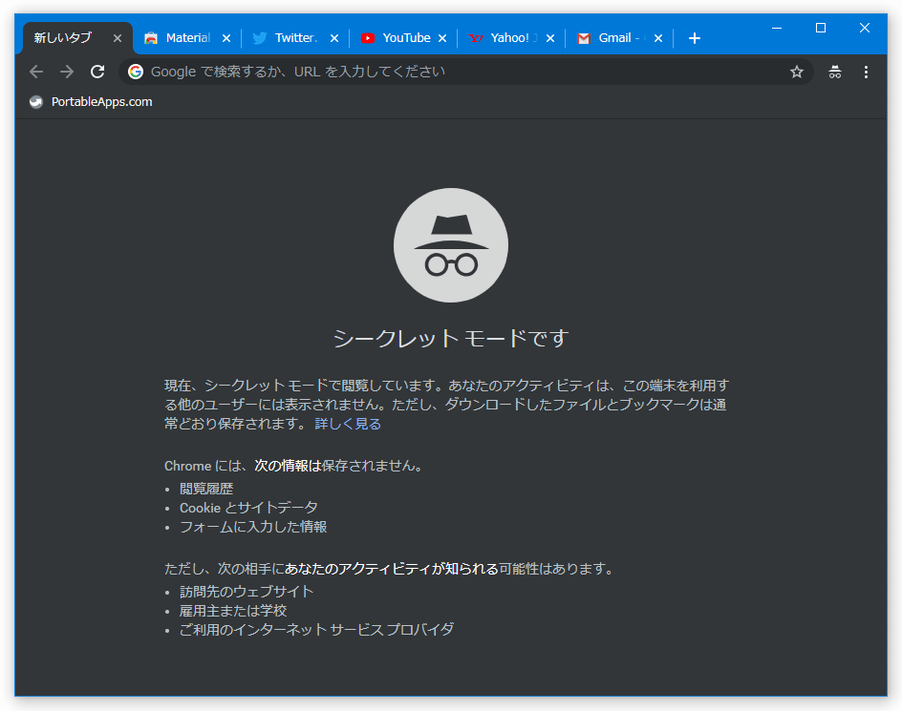
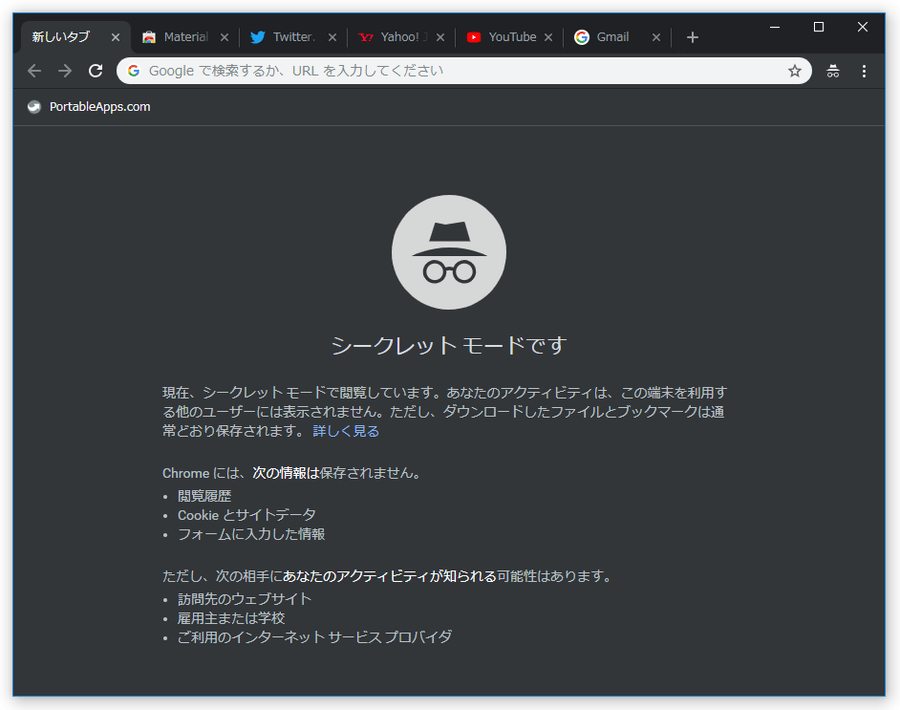
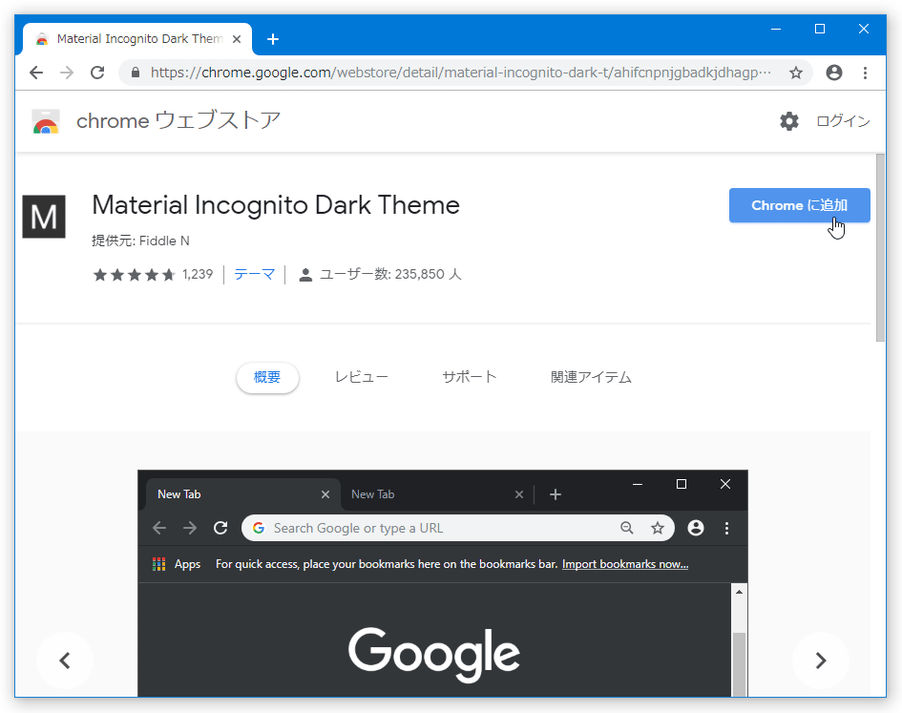
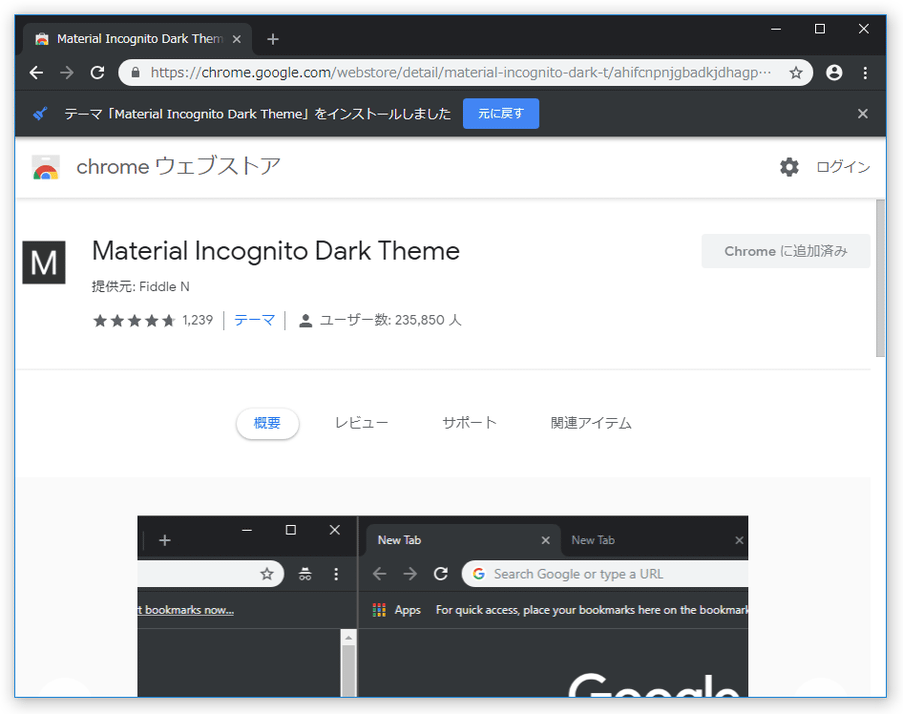
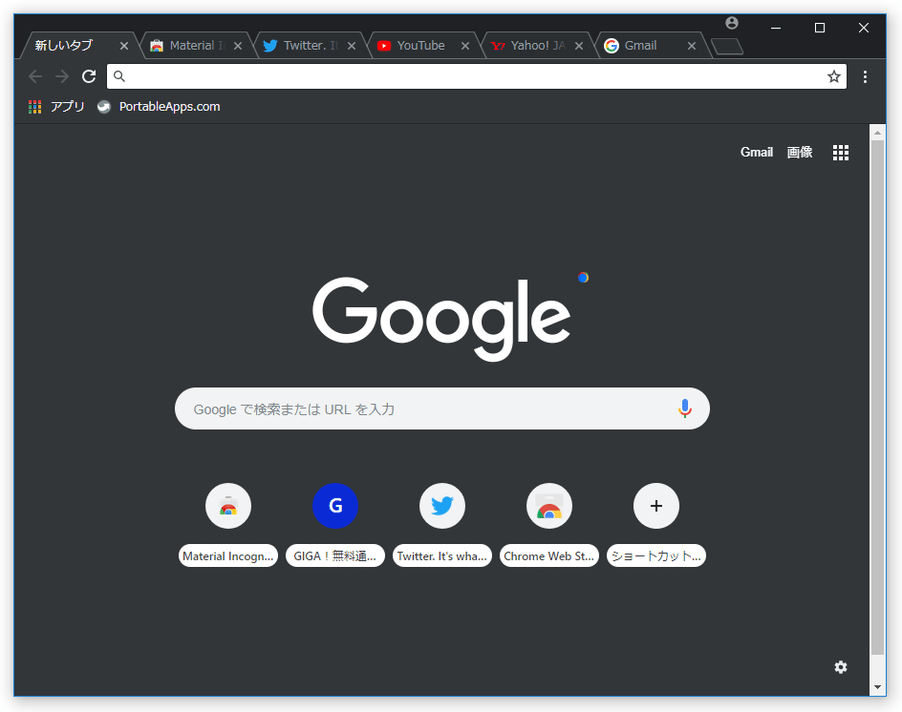
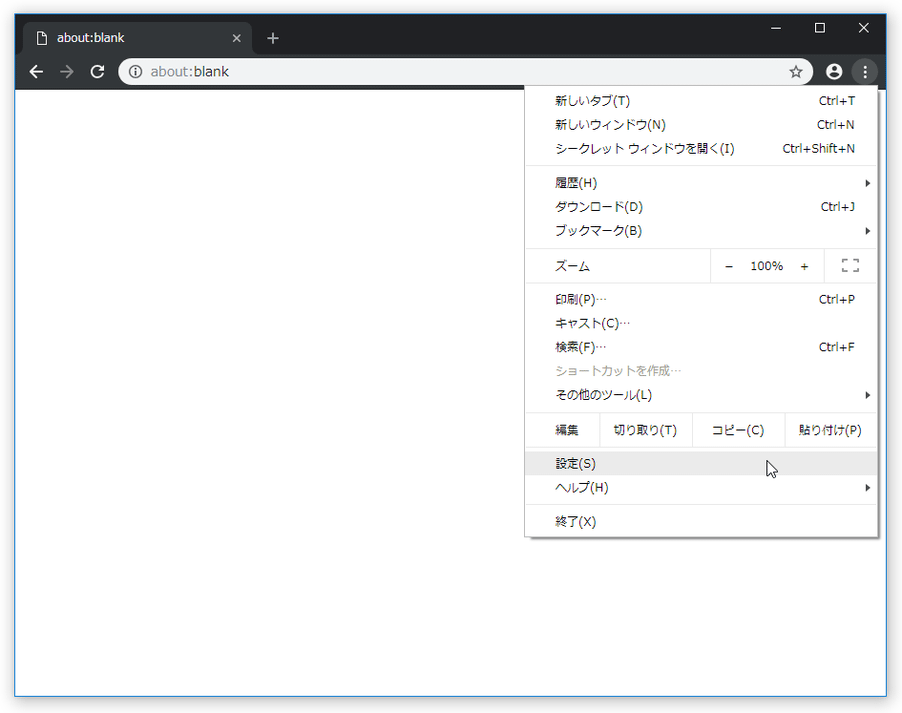
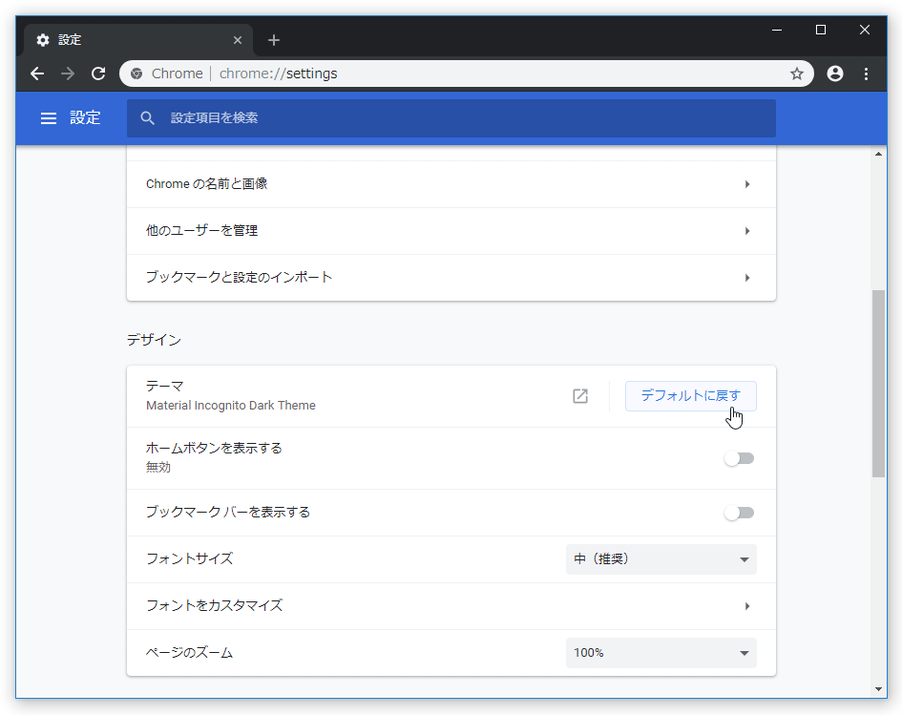

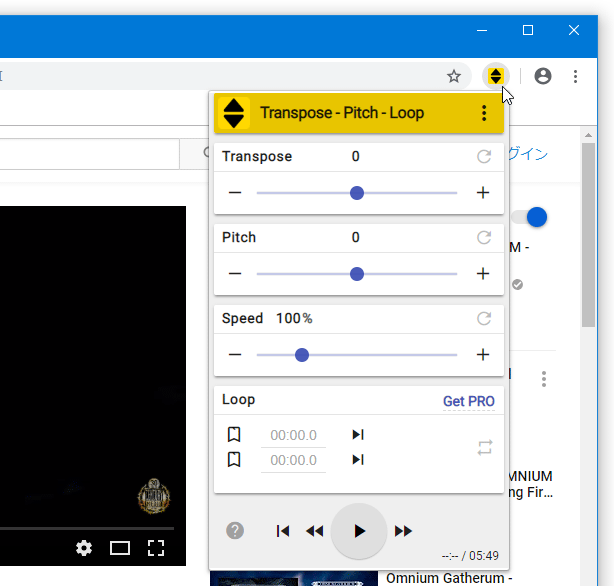
コメント